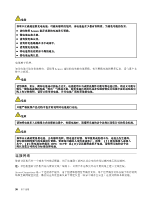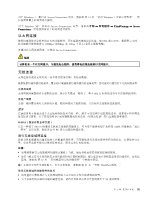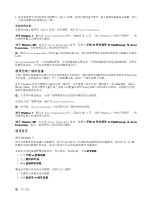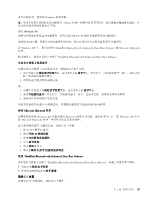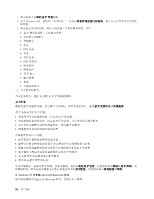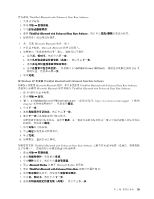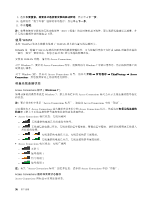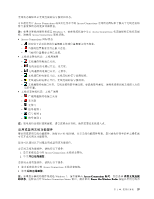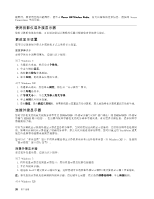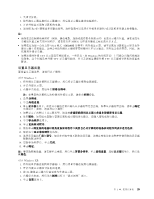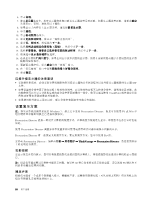Lenovo ThinkPad X121e (Simplified Chinese) User Guide - Page 51
with Enhanced Data Rate Software: - bluetooth driver
 |
View all Lenovo ThinkPad X121e manuals
Add to My Manuals
Save this manual to your list of manuals |
Page 51 highlights
ThinkPad Bluetooth with Enhanced Data Rate Software。 1 2 3 4. 选择 ThinkPad Bluetooth with Enhanced Data Rate Software 5 Microsoft Bluetooth 1 Microsoft Bluetooth 2 a b c d C:\SWTOOLS\Drivers\MSBTooth INF 3 在 Windows XP 中安装 ThinkPad Bluetooth with Enhanced Data Rate Software Microsoft Bluetooth ThinkPad Bluetooth with Enhanced Data Rate Software Microsoft Bluetooth ThinkPad Bluetooth with Enhanced Data Rate Software: 1. 按 F9 2 3. 输 入 C:\SWTOOLS\Drivers\TPBTooth\Setup.exe http://www.lenovo.com/support 下 载 的 setup.exe 4 5 6 7 8 9 10 ThinkPad Bluetooth with Enhanced Data Rate Software 1 1 2 3 4. 双击 Bluetooth Radios 以展开 Bluetooth Radios 5. 双击 ThinkPad Bluetooth with Enhanced Data Rate 6 7 8 第 2 35
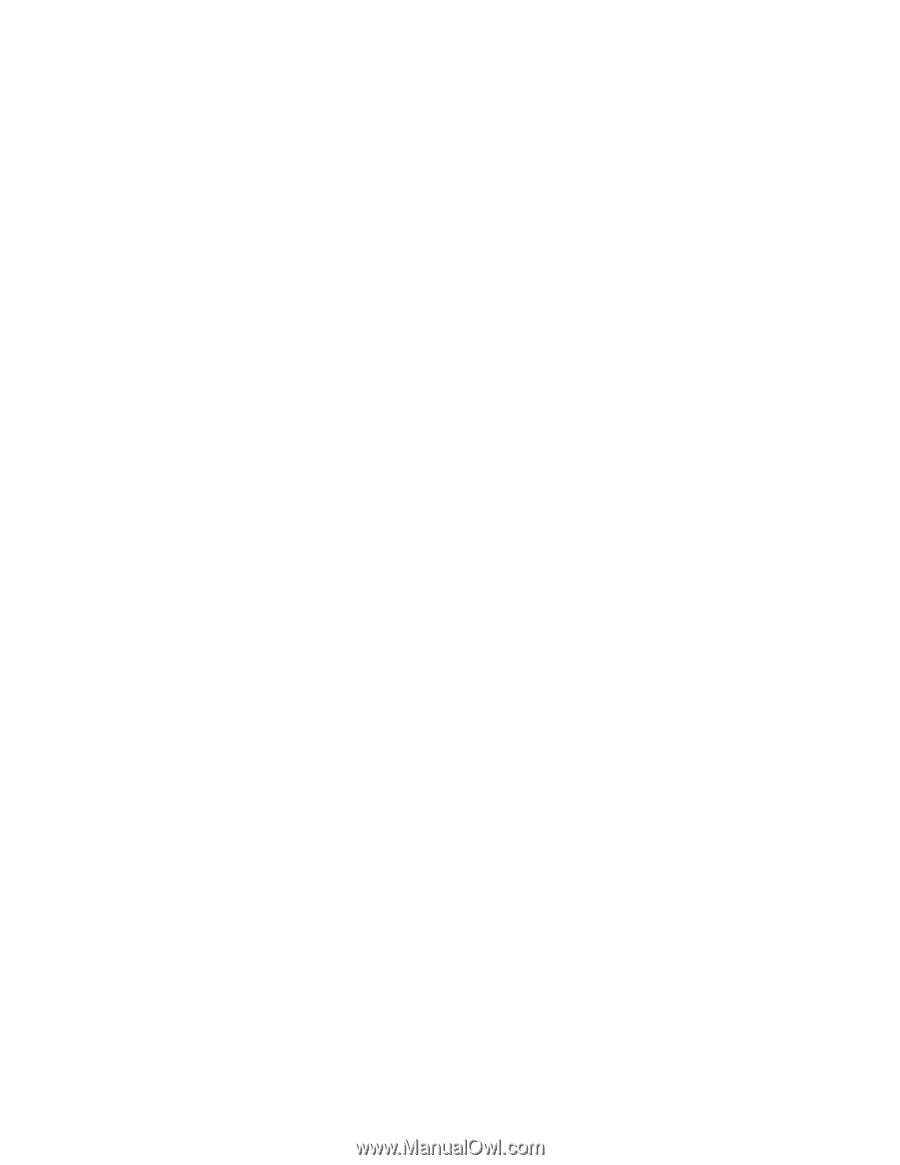
首先卸载 ThinkPad
Bluetooth
with Enhanced Data Rate Software。
1. 关闭
蓝牙
电源。
2. 单击开始
➙
控制面板。
3. 单击添加或删除程序。
4. 选择 ThinkPad
ThinkPad
ThinkPad
Bluetooth
Bluetooth
Bluetooth
with
with
with Enhanced
Enhanced
Enhanced Data
Data
Data Rate
Rate
Rate Software
Software
Software;然后单击更改/删除以卸载该软件。
5. 按照屏幕上的说明进行操作。
下一步,安装 Microsoft
Bluetooth
软件,如下:
1. 开启
蓝牙
电源。Microsoft
Bluetooth
软件自动装入。
2. 如果弹出“发现新硬件向导”窗口,请执行以下操作:
a.
选择否,暂时不,然后单击下一步。
b.
选择从列表或指定位置安装(高级);然后单击下一步。
c.
选择在这些位置搜索最佳驱动程序。
d.
选择在搜索中包含该位置:,然后输入
C:\SWTOOLS\Drivers\MSBTooth
,或指定存放解压缩的 INF 文
件的位置。然后单击下一步。
3. 单击完成。
在 Windows XP 中安装 ThinkPad
Bluetooth
with Enhanced Data Rate Software
如果您正在使用 Microsoft
Bluetooth
软件,并且希望改用 ThinkPad
Bluetooth
with Enhanced Data Rate Software,
请按如下步骤将 Microsoft
Bluetooth
软件替换为 ThinkPad
Bluetooth
with Enhanced Data Rate Software:
1. 按 F9 键开启
蓝牙
电源。
2. 单击开始
➙
运行。
3.
输入
C:\SWTOOLS\Drivers\TPBTooth\Setup.exe
(或指定您从
下载的
setup.exe 文件的完整路径);然后单击确定。
4. 单击下一步。
5. 选择我接受许可证协议;然后单击下一步。
6. 单击下一步以选择缺省的目标文件夹。
如果您需要更改目标文件夹,请单击更改,在“更改当前的目标文件夹”窗口中选择或输入目标文件夹
的名称,然后单击确定。
7. 单击安装以开始安装。
8. 单击确定以接受驱动程序签名。
9. 单击完成。
10. 如果需要,重新启动计算机。
如果您在安装 ThinkPad
Bluetooth
with Enhanced Data Rate Software 之前未开启
蓝牙
电源(也就是,如果您跳
过了步骤 1),请按照如下步骤更换
蓝牙
驱动程序:
1. 单击开始
➙
控制面板。
2. 单击性能和维护;然后单击系统。
3. 单击硬件选项卡;然后单击设备管理器。
4. 双击
Bluetooth
Bluetooth
Bluetooth
Radios
Radios
Radios 以展开
Bluetooth
Radios 设备树。
5. 双击 ThinkPad
ThinkPad
ThinkPad
Bluetooth
Bluetooth
Bluetooth
with
with
with Enhanced
Enhanced
Enhanced Data
Data
Data Rate
Rate
Rate 图标打开属性窗口。
6. 单击驱动程序选项卡;然后单击更新驱动程序。
7. 单击否,暂时不,然后单击下一步。
8. 选择从列表或指定位置安装(高级),然后单击下一步。
第 2 章. 使用计算机
35
35
35